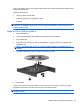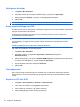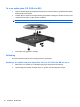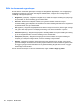HP ProBook Notebook PC User Guide - Windows XP
Creator Business leser kildeplaten og kopierer dataene til en midlertidig mappe på harddisken.
5. Når du får melding om det, tar du ut kildeplaten fra den optiske stasjonen og setter inn en tom plate.
Når informasjonen er kopiert, løses platen ut automatisk.
Lage (brenne) en CD, DVD eller BD
FORSIKTIG: Merk deg advarselen om opphavsrett. Det er forbudt å lage uautoriserte kopier av
materiale som er beskyttet av opphavsrett, inkludert dataprogrammer, filmer, fjernsynssendinger og
lydopptak. Ikke bruk denne datamaskinen til slike formål.
Hvis den optiske stasjonen er en optisk CD-RW-, DVD-RW- eller DVD±RW-stasjon, kan du bruke
programvare som Windows Media Player til å brenne data- og lydfiler, inkludert MP3- og WAV-
musikkfiler. Hvis du skal brenne videofiler til en CD eller DVD, bruker du MyDVD.
Merk deg følgende når du skal brenne en CD, DVD eller BD:
●
Før du brenner en plate, må du lagre og lukke alle åpne filer og lukke alle programmer.
●
En CD-R eller DVD-R er som oftest best når du skal brenne lydfiler. Det er fordi informasjonen ikke
kan endres etter at den er kopiert.
●
Noen hjemme- og bilstereoanlegg spiller ikke av CD-RW-plater, så du bør bruke CD-R-plater når
du skal brenne musikk-CD-er.
●
En CD-RW eller DVD-RW er vanligvis best når du skal brenne datafiler eller teste lyd- eller
videoopptak før du brenner dem på en CD eller DVD som ikke kan endres.
●
DVD-spillere som brukes i hjemmeanlegg, støtter vanligvis ikke alle DVD-formater. Se
brukerhåndboken som fulgte med DVD-spilleren, for å få en oversikt over formater som støttes.
●
En MP3-fil tar mindre plass enn andre musikkfilformater, og prosessen med å lage en MP3-plate
er den samme som for å lage en datafil. MP3-filer kan bare spilles av på MP3-spillere eller på
datamaskiner der det er installert MP3-programvare.
Følg denne fremgangsmåten når du skal brenne en CD, DVD eller BD:
1. Last ned eller kopier kildefilene til en mappe på harddisken.
2. Sett inn en tom plate i den optiske stasjonen (kun på enkelte modeller) eller i en eventuell ekstern
optisk stasjon.
3. Velg Start > Alle programmer og deretter navnet på programvaren du vil bruke.
4. Velg hvilken type plate du vil lage – data, lyd eller video.
5. Høyreklikk på Start, klikk på Utforsk og naviger til mappen der kildefilene er lagret.
6. Åpne mappen, og dra deretter filene til stasjonen som inneholder den tomme optiske platen.
7. Start brenneprosessen slik det angis av programmet du har valgt.
Du finner spesifikke instruksjoner i programvareprodusentens bruksanvisning. Bruksanvisningen kan
være vedlagt programvaren, finnes på en plate eller på nettstedet til produsenten.
Optisk stasjon (kun på enkelte modeller) 61